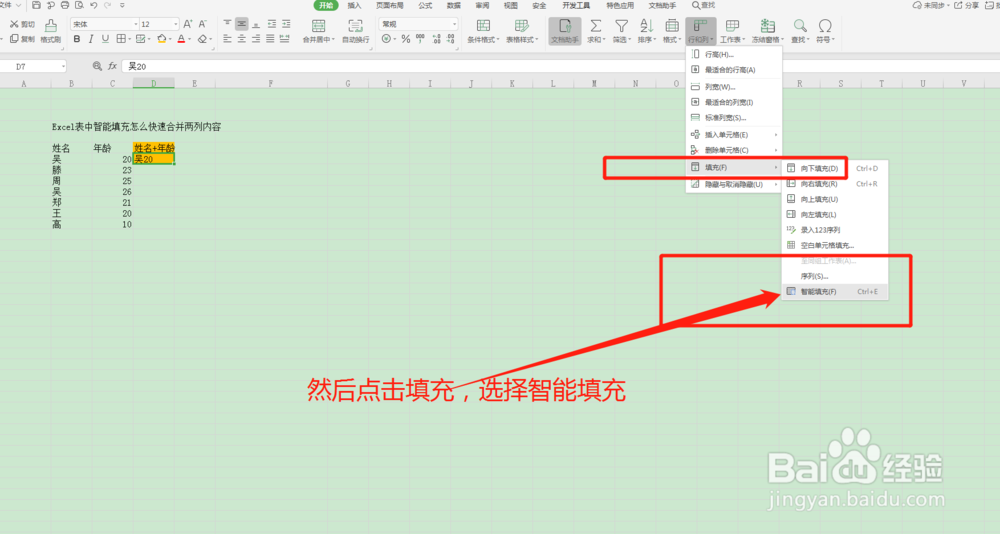Excel表中智能填充怎么快速合并两列内容
1、打开Excel表格,并在表中输入内容;
2、例如在第三列中输入内容,合并前两列内容;
3、选择一个单元格,然后点击开始,然后选择行和列;
4、然后点击填充,选择智能填充;
5、这样可以迅速把两列内容合并成一列内容。
6、总结:1-打开Excel釉涑杵抑表格,并在表中输入内容;2-例如在第三列中输入内容,合并前两列内容;3-选择一个单元格,然后点击开始,然后选择行和列;4-收墩芬蓥然后点击填充,选择智能填充;5-这样可以迅速把两列内容合并成一列内容。
声明:本网站引用、摘录或转载内容仅供网站访问者交流或参考,不代表本站立场,如存在版权或非法内容,请联系站长删除,联系邮箱:site.kefu@qq.com。
阅读量:62
阅读量:37
阅读量:96
阅读量:31
阅读量:83